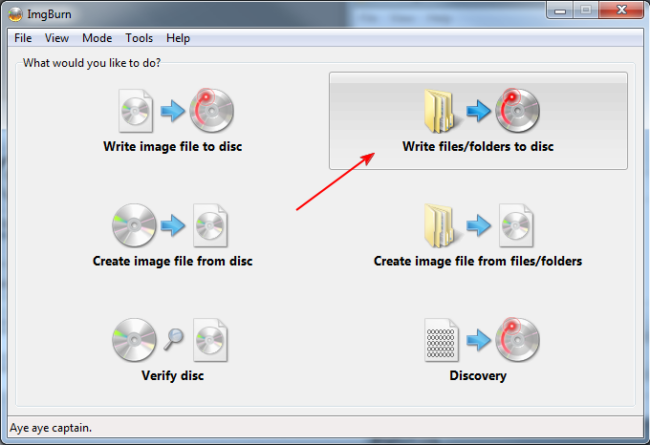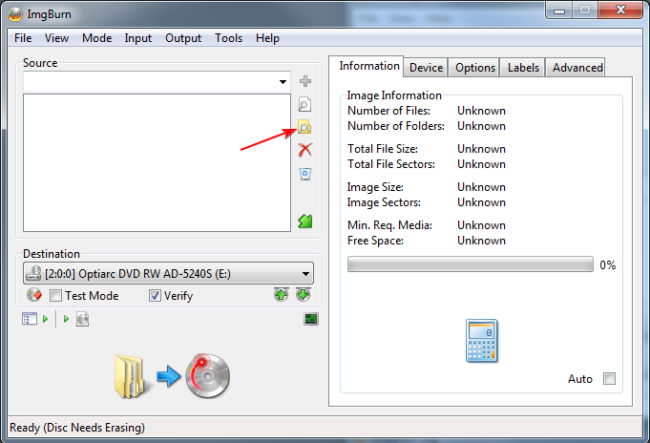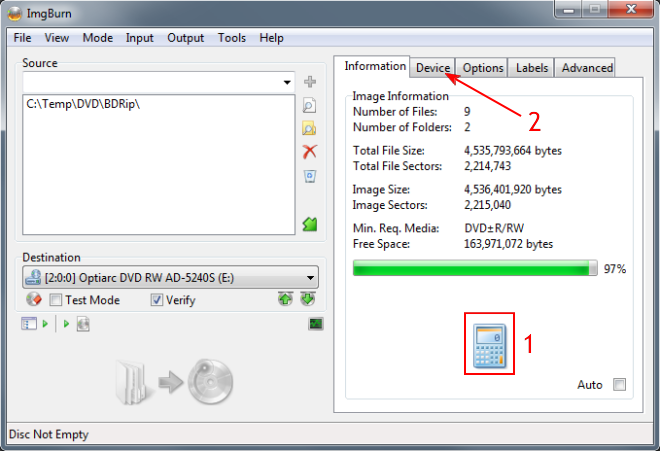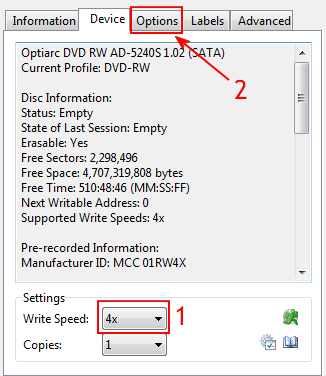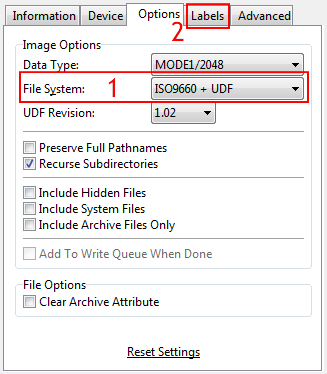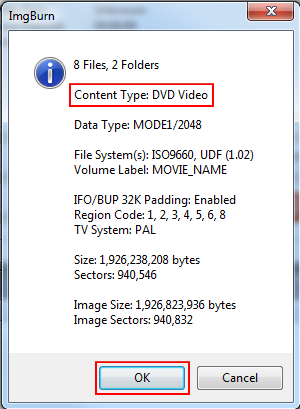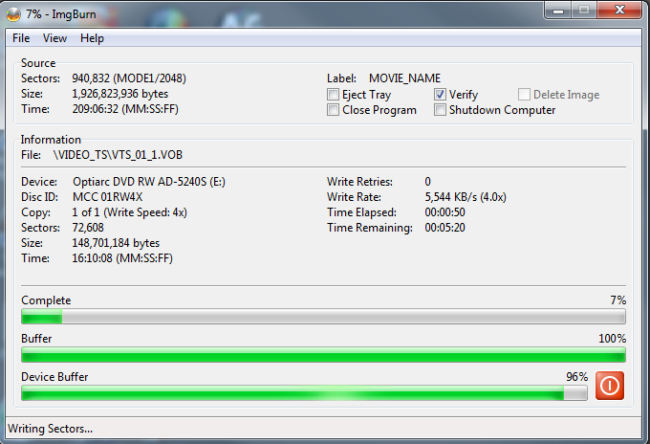ImgBurn è gratuito un’applicazione di registrazione DVD e Blu-ray. È iniziato come un masterizzatore di immagini puro, il che significa che potresti usarlo per masterizzare file immagine CD pronti, come .iso o .bin a CD e DVD, ma con il passare degli anni ha aggiunto molte più opzioni. Tra questi la possibilità di masterizzare un disco DVD-Video dai file DVD (.IFO, .VOB etc) hai già creato sul tuo disco rigido ripping o authoring utilizzando qualche altro programma. In questo articolo spiegheremo come è possibile masterizzare i file su un DVD che verrà riprodotto in tutti i lettori DVD standalone. È possibile scaricare ImgBurn direttamente dal nostro database di download utilizzando il link sottostante.
Passo 1
Aprire ImgBurn e selezionare Scrivi file/cartelle su disco.
Passo 2
Fai clic sull’icona Apri cartella (è quella mostrata sopra dalla freccia rossa) e seleziona la cartella di livello superiore che contiene sia le cartelle VIDEO_TS che AUDIO_TS. Se non si dispone di tale struttura, basta organizzare i file DVD come questo prima di caricarli in ImgBurn.
Tieni presente che stiamo masterizzando file DVD pronti. Se hai un altro tipo di file video, come avi o mkv, ad esempio, devi prima convertirli in formato DVD. Leggi questa guida per imparare a farlo.
Passo 3
Dopo aver aggiunto la cartella, fare clic sull’icona della calcolatrice(1) per visualizzare le dimensioni del progetto. Quindi fare clic sulla scheda Dispositivo (2).
Passo 4
Qui è possibile impostare la velocità di scrittura (1). Ti suggerisco di mantenere bassa la velocità massima, specialmente se prevedi di riprodurre il DVD in vecchi lettori standalone. Ricordarsi di utilizzare media di qualità pure. Quindi, fare clic sulla scheda Opzioni (2).
Passo 5
Nella scheda Opzioni assicurarsi che il File System (1) sia impostato su ISO9660 + UDF. Per continuare, selezionare la scheda Etichette (2).
Passo 6
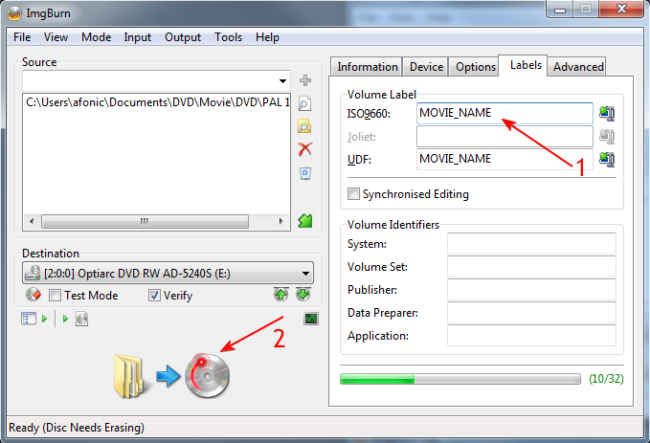
Qui imposta l’etichetta che avrà il tuo DVD. Non è così importante, ma ti aiuterà a capire quale DVD hai inserito in un lettore prima. Impostare il nome in entrambi i campi (1) e si è pronti per iniziare la masterizzazione (2).
Passo 7
Prima dell’inizio della masterizzazione, ImgBurn confermerà che si sta masterizzando un disco video DVD. Assicurarsi che tutto va bene, e fare clic su OK.
Passo 8
ImgBurn inizierà la masterizzazione e pochi minuti dopo il nuovo disco video DVD sarà pronto.